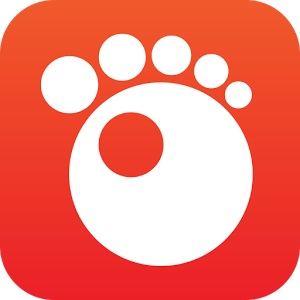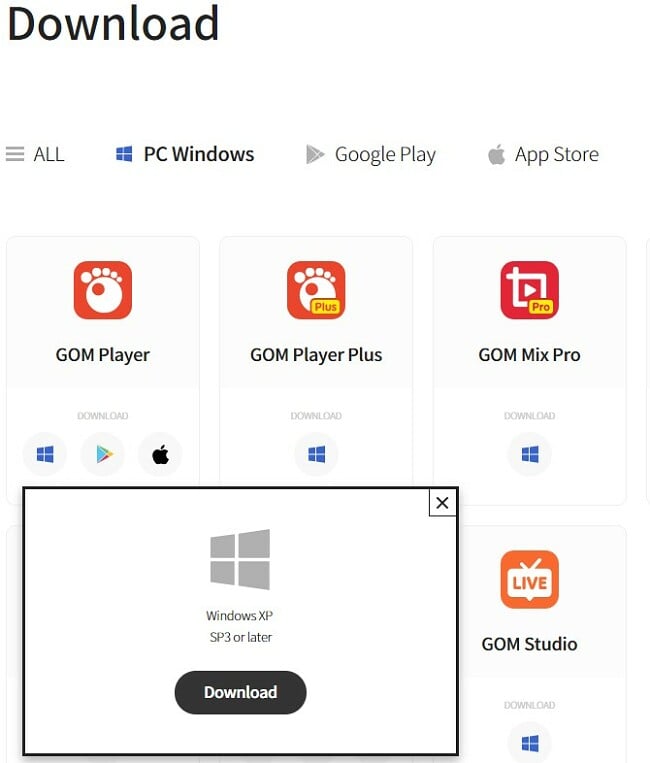GOM Player Download - 2024 Neueste Version
Auf dem überfüllten Markt der Videoplayer verfügt der GOM Player über einige Merkmale, die ihn auszeichnen:
- Unterstützt die meisten Videoformate
- Codec-Suchwerkzeug
- Untertitel-Finder
- Spielt 360-Grad-VR-Videos ab
Lade den GOM Player noch heute herunter und überzeuge dich selbst von den großartigen Funktionen.
Wie du den GOM Player für Windows kostenlos herunterlädst
- Klicke auf die Schaltfläche DOWNLOAD in der Seitenleiste, um direkt zur Download-Seite des GOM Players zu gelangen.
- Klicke auf das Windows-Logo. Es öffnet sich ein Fenster mit der Schaltfläche DOWNLOAD.
![Download GOM Player]()
- Die Datei wird auf deinen Computer heruntergeladen.
- Doppelklicke auf die Datei, um das Installationsprogramm auszuführen.
- Wähle deine Sprache aus.
- Klicke auf NEXT. Anschließend musst du der Lizenzvereinbarung zustimmen.
- Wähle als nächstes die Komponenten, die du installieren willst und klicke dann auf NEXT.
- Du kannst individuell entscheiden, wo du den Player installieren willst oder einfach den Standardordner auswählen. Sobald du deinen Speicherort gewählt hast, klicke auf NEXT.
- Der GOM Player schließt potenziell unerwünschte Programme in das Installationsprogramm ein. Wenn du diese nicht herunterladen willst, klicke auf DECLINE.
- GOM Player wird heruntergeladen.
So deinstallierst du GOM Player
- Tippe Programm hinzufügen oder entfernen in der Windows-Suchleiste ein.
- Scrolle nach unten zu GOM Player und klicke auf UNINSTALL.
![Uninstall GOM Player]()
- Das Fenster des Deinstallationsprogramms öffnet sich. Klicke erneut auf UNINSTALL und das Programm wird von deinem Computer entfernt.
GOM Player Review
Der GOM Player ist ein solider Videoplayer mit einigen hervorragenden Eigenschaften, der mit nahezu jedem Videoformat funktioniert. Wenn du ein Video hast, das nicht unterstützt wird, führt der GOM Player eine Suche aus, um dir zu helfen, den richtigen Codec zum Herunterladen zu finden, damit das Video funktioniert.
In den Videoplayer sind verschiedene Tools integriert, die dein Unterhaltungserlebnis wirklich verbessern können.
- Transparenz: Dies ist ein großartiges Hilfsmittel, wenn du ein Video auf deinem Bildschirm abspielen willst, ohne dich zwangsläufig darauf konzentrieren zu müssen.
- GOM Player immer anzeigen: Warst du schon mal im Internet unterwegs, wolltest aber parallel ein Video anschauen? GOM Player gibt dir die Möglichkeit, das Video exponiert anzuheften. So befindet sich das Videofenster immer im Vordergrund.
- GOM Fernbedienung: Lade eine Fernbedienung auf dein Smartphone herunter und steuere die Wiedergabe.
- 360 Video: Ideal für VR-Videos. Mit dabei ist eine Suchfunktion, mit der du ganz einfach 360 Videos auf YouTube finden kannst.
- Systemsteuerung: Hier findest du erweiterte Kontrollwerkzeuge. Dazu gehören das Einstellen von Kontrast und Helligkeit, Audiopegeln, Untertitel-Schriftarten und mehr.
- Untertitel-Finder: Führt eine Suche auf der internen GOM Player-Webseite aus, um Untertitel für die Serie oder den Film, den du dir anschauen willst, zu finden. Es gibt zudem einen Sprachfilter, der es dir erleichtert, die richtigen Untertitel zu finden.
- Aktuellen Frame speichern: Macht einen Screenshot des aktuellen Frames.
- GOMLab: Schau dir an, welche anderen Tools von GOM Labs erhältlich sind. Du kannst auch nach YouTube-Videos suchen, die dann im Player abgespielt werden. So musst du die Videos nicht zwingend auf YouTube ansehen.
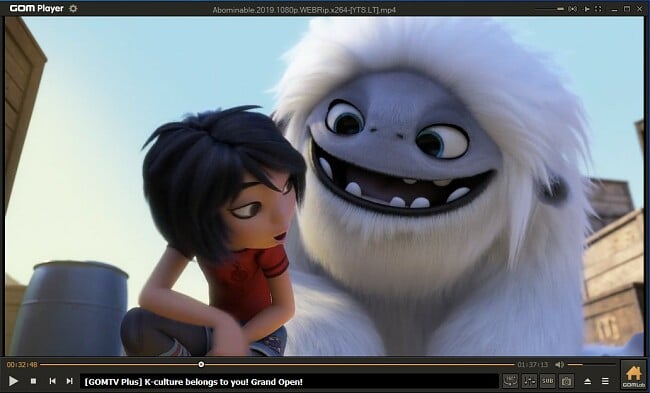
Lohnt sich GOM Player Plus?
Jedes Mal, wenn du den GOM Player öffnest, wird dir eine Anzeige für den GOM Player Plus angezeigt. Aber keine Sorge – diese Werbung verschwindet, sobald du dir ein Video anschaust. Ich habe den Abonnementpreis überprüft und festgestellt, dass es sich um eine einmalige Gebühr für eine lebenslange Mitgliedschaft handelt. Als ich mir aber dann die Vorteile einer Mitgliedschaft ansah, war ich nicht gerade beeindruckt.
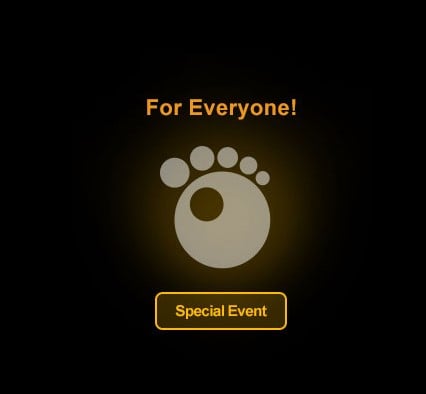
- Verbesserte Wiedergabesteuerung: Du kannst Videos Bild für Bild vor- oder zurückspulen.
- Wiedergabe von Videos in 4K: Enthält einen besseren Prozessor, der 4K-Videos ohne Pufferung abspielt.
- Exklusive Skins: Die kostenlose Version wird mit drei Skins geliefert: schwarz, weiß und optimiert für Touchscreens. Für weitere Skin-Optionen brauchst du ein Upgrade.
- Werbefrei: Schalte alle nervigen Werbeanzeigen ab.
- Bessere Kundenbetreuung: Die Mitgliedschaft bietet in puncto Kundenservice einige Vorteile. Du wirst bei der Beratung z. B. bevorzugt behandelt.
Kostenlose Alternativen zum GOM-Spieler
- VLC: Der Open-Source-Videoplayer funktioniert mit so gut wie jedem Videoformat. Die Wiedergabesteuerung ist zwar nicht so gut wie die des GOM-Players – er verfügt über eine interne Untertitelsuche, die Lautstärke kann auf 200 % erhöht werden und es gibt keine Werbung.
- Windows Media Player: Dieser integrierte Video-Player wird mit allen Windows-basierten Computern geliefert. Er ist 100 % kostenlos und kann die meisten gängigen Videoformate abspielen.